妙用Win键,让Win键盘成为您的效率神器
“Win键”是什么?在哪里?
“Win键”在键盘上最下面一排,就是Ctrl和Alt键位中间的像窗户标志的那个键,它是适配于微软操作系统的一个特殊的功能键,以这个键为中心构成了许多Windows操作的快捷键。
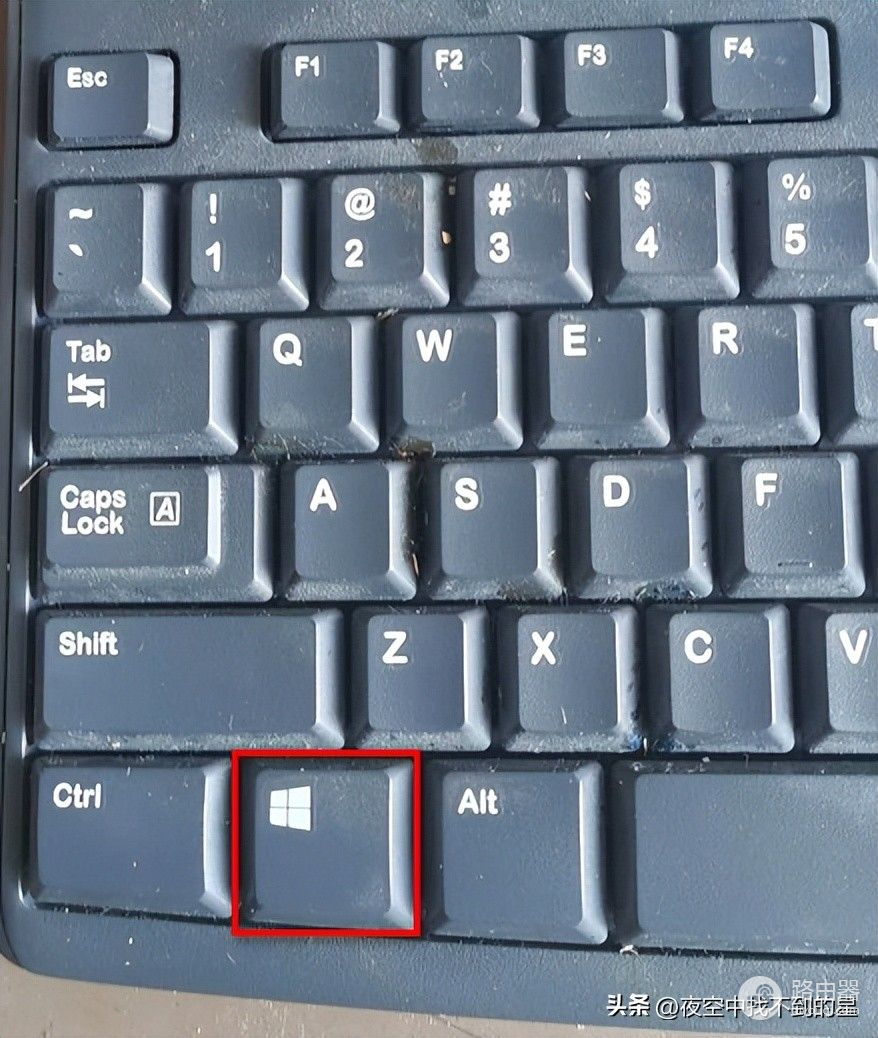
下面给大家介绍一些常用的带有“Win”键的快捷键:
1,直接点击Win键,出现“Windows开始菜单”,配合光标键(就是键盘中部偏右下的那四个箭头),再配合回车键,可以快速打开Windows开始菜单上的应用。各版本操作系统通用。再次点击Win键,“Windows开始菜单”消失。
这种操作有什么意义呢?
意义就是:当前计算机的鼠标失灵,可以无鼠标操作,做事情。[呲牙]
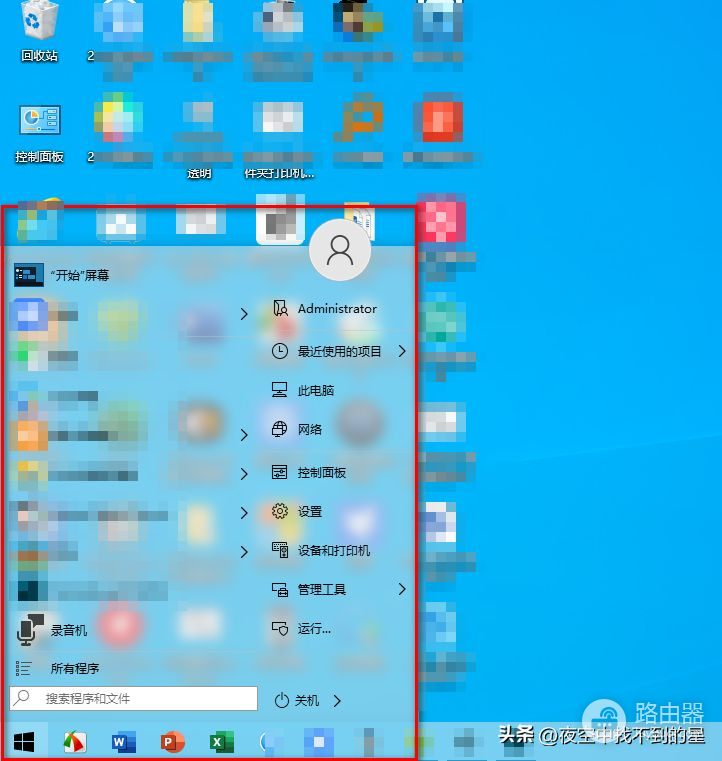
2,按下“Win+字母D”,可以快速显示桌面(再次按下这组快捷键,又会恢复原来桌面显示的内容)。各版本操作系统通用。
为啥要显示桌面?是为了快速从桌面上找到需要打开的软件的图标,这算是效率操作之一吧。
3,按下“Win+字母E”,可以快速打开资源管理器,也就是一路走来,各个版本Windows桌面上的那个叫做“我的电脑”或“计算机”或叫“这台电脑”,或叫做“此电脑”图标代表的——资源管理器打开的快捷方式,这是各个版本windows快速打开资源管理器的通用的快捷键。
4,按下“Win+字母L”,可以快速锁定桌面。各版本操作系统通用。
当您有事情需要离开计算机的时候,按下这个组合键,就可以快速锁定你的桌面,阻止无关的人乱动你的计算机。
再次打开计算机进入桌面的时候,需要输入登录系统的密码才能进入桌面,这样就保障了计算机的安全。
以上操作的前提是:您已经成功设置好了系统登录密码。
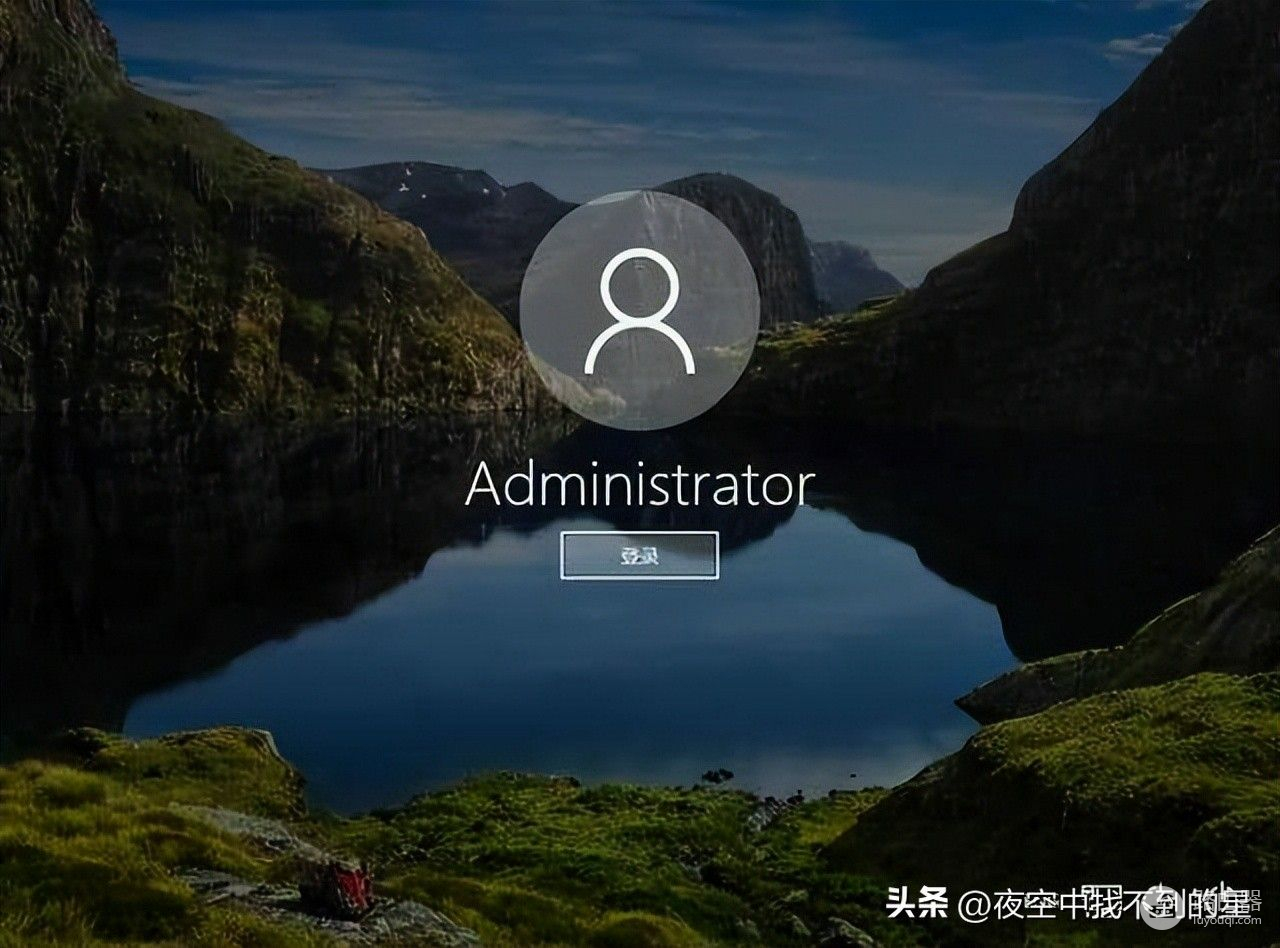
那么系统登录密码在哪里设置,如何设置呢?这是另一个问题,因操作系统版本不同而略有区别。
Win7操作系统:在桌面找到“控制面板”,点击“用户账户”,确认当前登录的账户名称,在当前账户名称上面点击进入,找到“创建账户密码”,点击设置。
Win10/ 11操作系统:使用上面win7操作系统的设置方法也可,但是,Win10/ 11操作系统有一个特有的设置中心,打开它的快捷方式是“Win+字母I”,打开之后,找到“账户”——左侧“登录选项”——右侧“密码”,点击打开,设置即可。
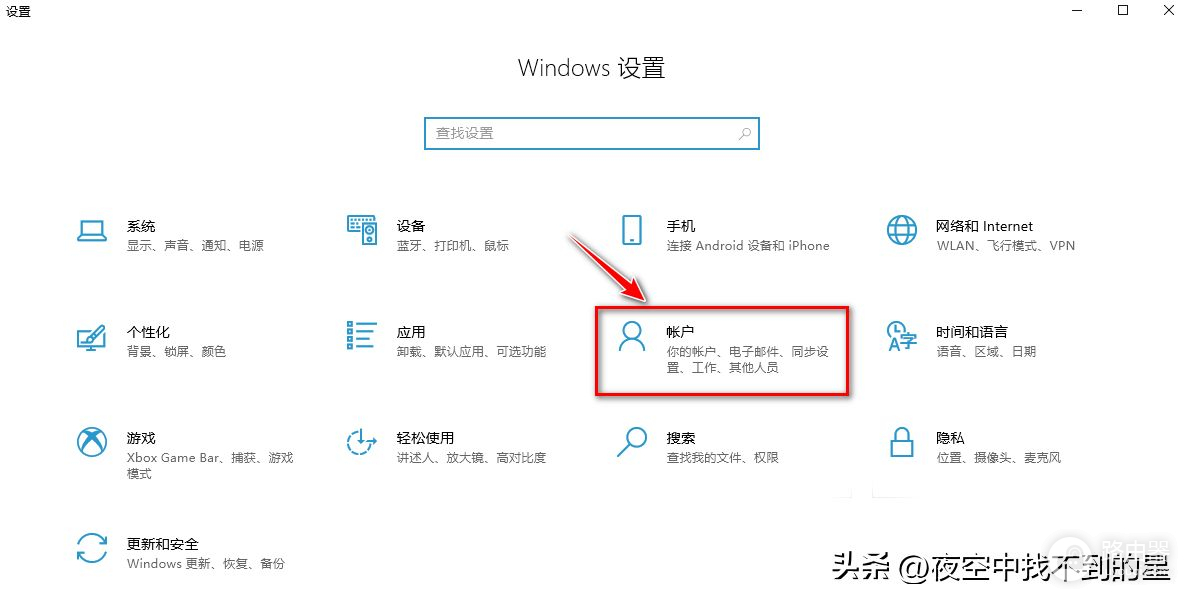
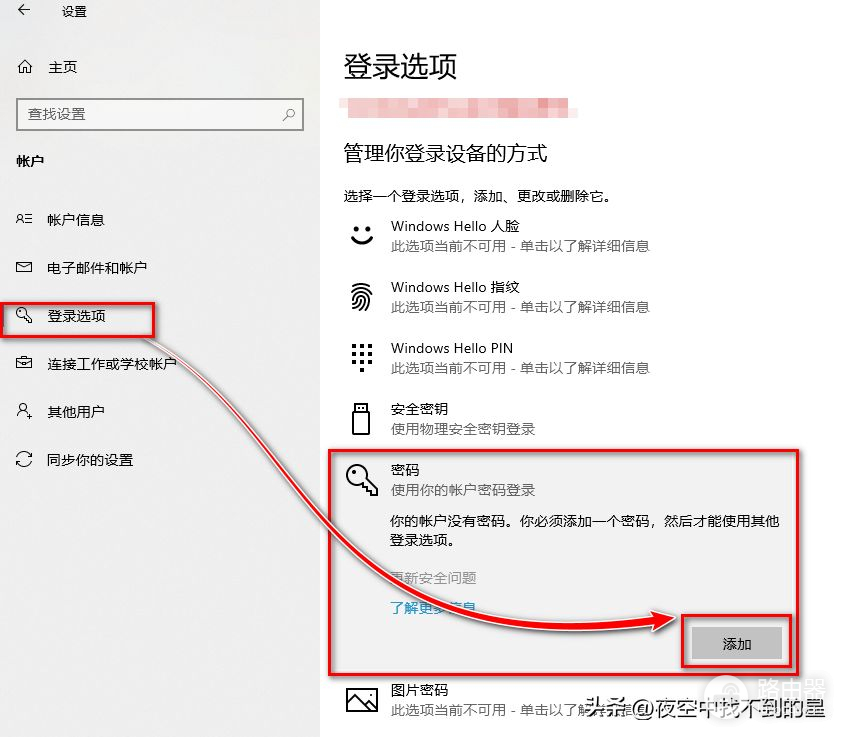
5,这次隆重推荐的一个功能:“Win+数字”,快速启动相应的预先设置的软件,效率真的很高啊。
这真的是一个非常非常实用的功能,具体的操作步骤是这样的。

这个技能也是我最近刚get到的,所以,不敢藏着掖着,赶紧告诉您了。
6,Windows+M:快速最小化所有窗口,Win+Shift+M:还原最小化的窗口;
7,“Win+字母R”,可以快速启动“运行”窗口。各版本操作系统通用。
这有什么用?
在“运行”窗口中可以输入文本命令,让您秒变计算机操作的高手。
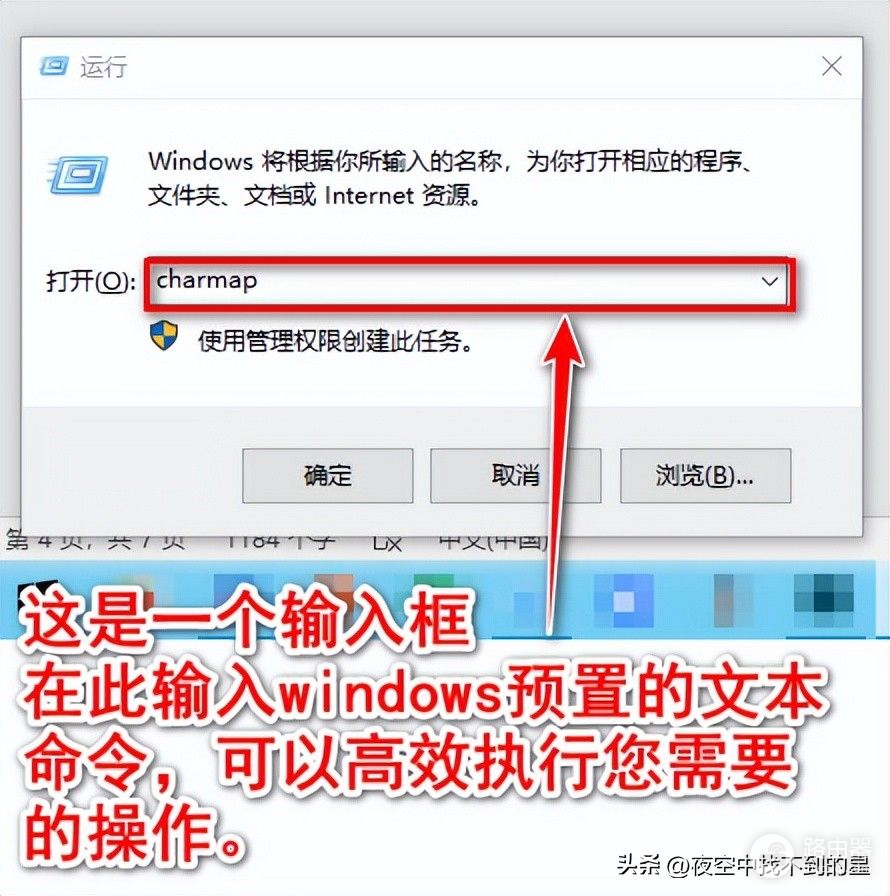
常用的运行命令有:
(1)输入“cleanmgr”指令,可以清除计算机的垃圾,这个是系统自带的清理命令,比较安全高效了。您试试就知道了。
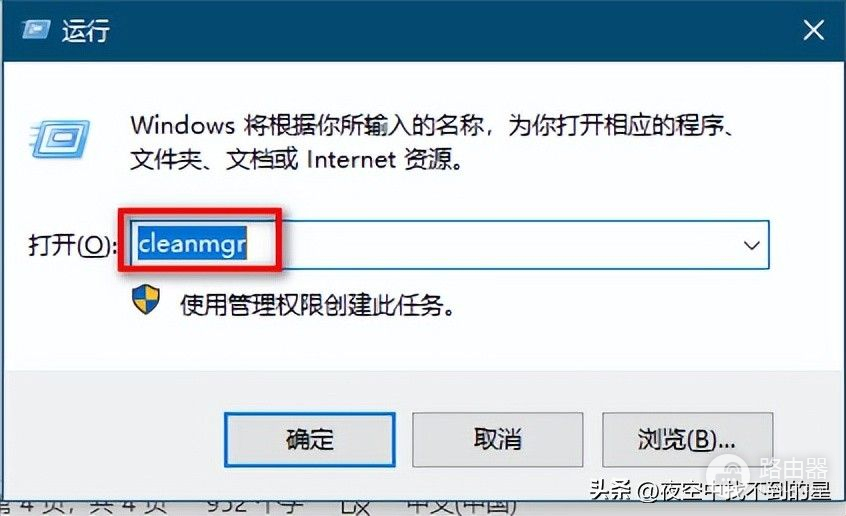
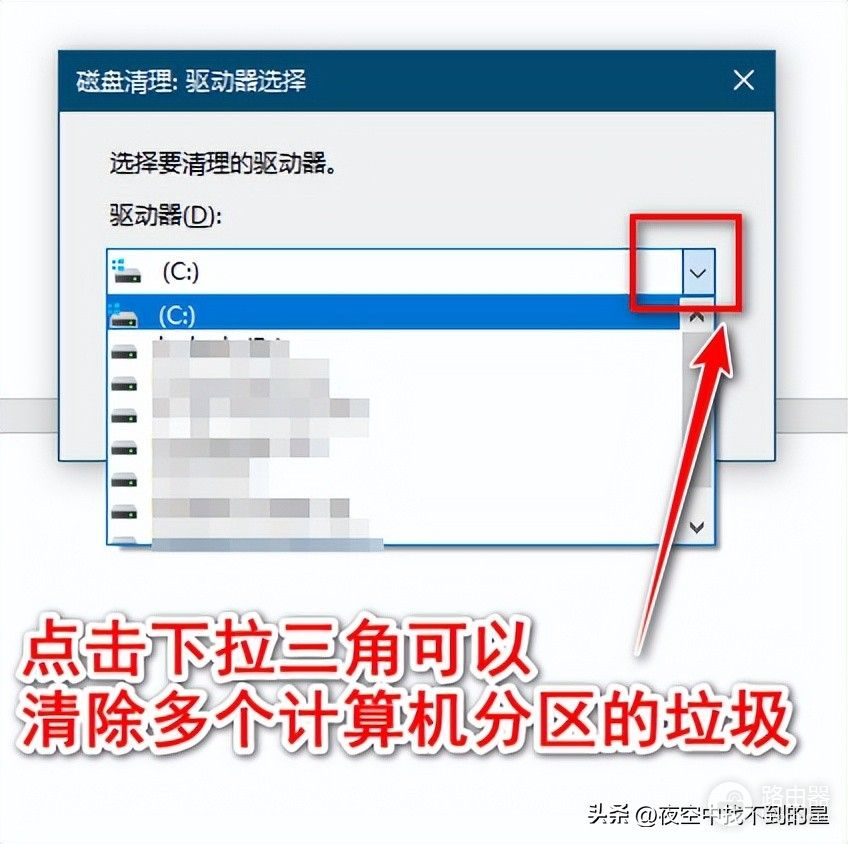
(2)输入“calc”,可以快速启动计算机自带的计算器,进行加减乘除的计算。
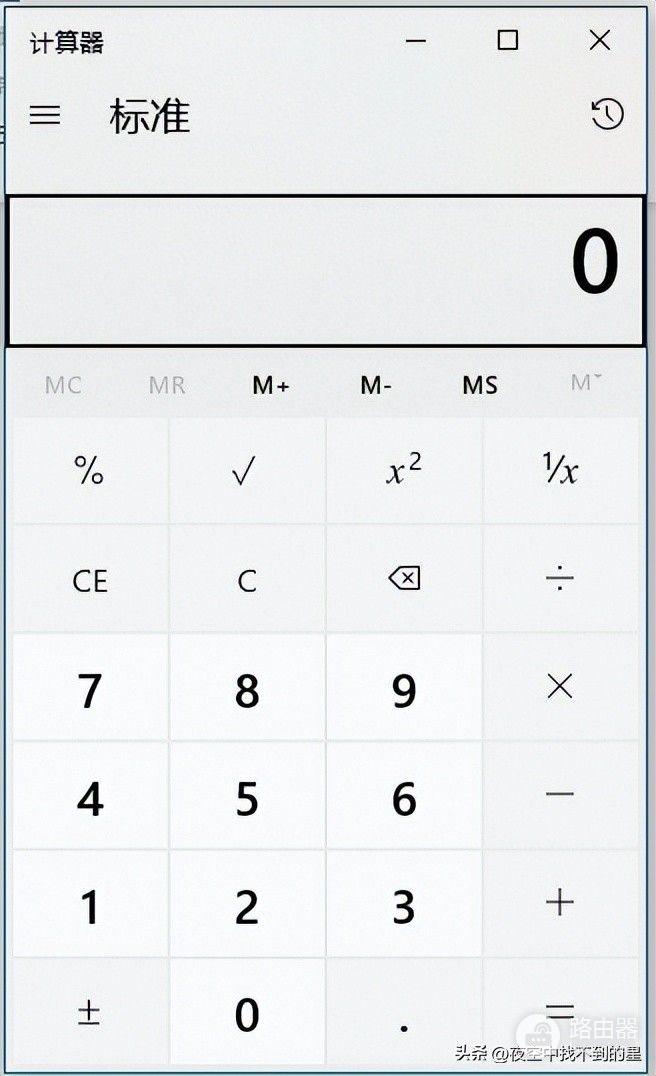
(3)输入“charmap”,可以启动字符映射表,方便我们在文字编辑中插入各种各样的特殊字符,比如有一些有趣的符号,可以找到他们直接拖动到word文档中。
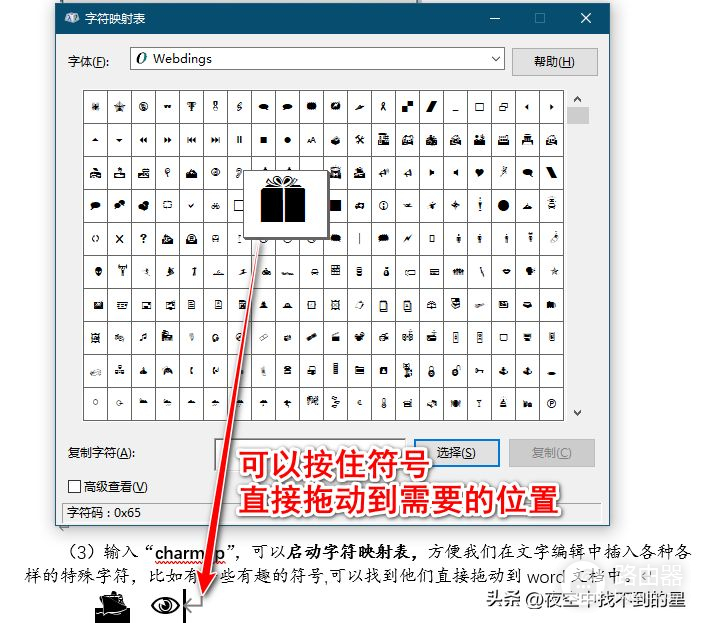
运行的命令还有许多许多,各有各的用途,这里就不详细介绍了,有兴趣的可以自己去探索。
这次,使我最感到惊艳的就是:
“Win+数字”,快速启动相应的预先设置的软件,启动软件的效率真的很高。
您不妨也可以试一试,并且经常使用,就会让这一技能成为你的效率技能。
这种技能既无压力,又无负担, Why not have a try?[呲牙]
注:苹果电脑没有Win键,相当于Win键的是键盘上的Command键,肯定也有它的妙用,。














